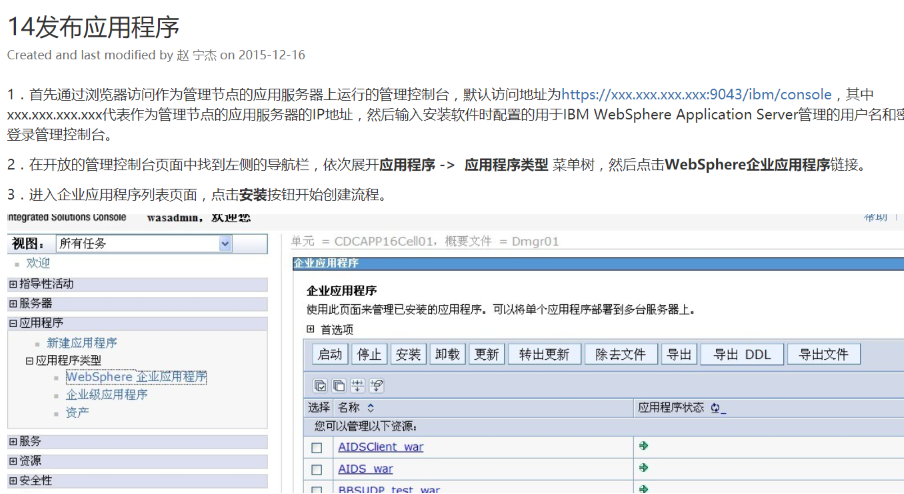启动应用服务器环境:
1.在管理节点所在应用服务器上执行以下命令启动Deployment Manager:
/opt/IBM/WebSphere/AppServer/profiles/Dmgr01/bin/startManager.sh
/opt/IBM/WebSphere/AppServer/profiles/AppSrv01/bin/startNode.sh
2.在各受管节点所在应用服务器上执行以下命令启动受管节点:
/opt/IBM/WebSphere/AppServer/profiles/AppSrv01/bin/startNode.sh
3.通过浏览器访问管理节点地址https://xxx.xxx.xxx.xxx:9043/ibm/console,登录管理控制台
4.在管理控制台中展开服务器 -> 服务器类型菜单树,然后点击服务器类型下的WebSphere Application Server链接,进入WebSphere Application Server列表页面,打钩选中列表中的所有服务器,点击启动按钮,启动所有的服务器
停止应用服务器环境:
1.通过浏览器访问管理节点地址https://xxx.xxx.xxx.xxx:9043/ibm/console,登录管理控制台
2.在管理控制台中展开服务器 -> 服务器类型菜单树,然后点击服务器类型下的WebSphere Application Server链接,进入WebSphere Application Server列表页面,打钩选中列表中的所有服务器,点击停止按钮,停止所有的服务器
3.在管理控制台中展开系统管理菜单树,然后点击系统管理下的Node Agent链接,进入Node Agent列表页面,打钩选中列表中的所有受管节点,点击停止按钮,停止所有的受管节点
4.在管理控制台中展开系统管理菜单树,然后点击系统管理下的Deployment Manager链接,进入Deployment Manager配置列表页面,点击停止按钮,停止Deployment Manage